Evernote on loistava paikka kerätä ajatuksia, lehtileikkeitä ja muistiinpanoja, ja joskus haluat jakaa niitä asioita. Seuraavassa on ohjeet muistiinpanojen ja muistikirjojen jakamiseen muiden Evernote-käyttäjien kanssa, kuinka saada julkinen URL Evernote-kannettavalle tietokoneelle jaettavaksi kenen tahansa kanssa ja kuinka lähettää muistiinpanoja Evernotesta automaattisesti muihin sovelluksiin.
kuinka jakaa Evernote-muistilappu
avaa muistilappu, jonka haluat jakaa, ja napsauta Jaa-painiketta. Näin se näyttää Evernoten Windows-versiossa:
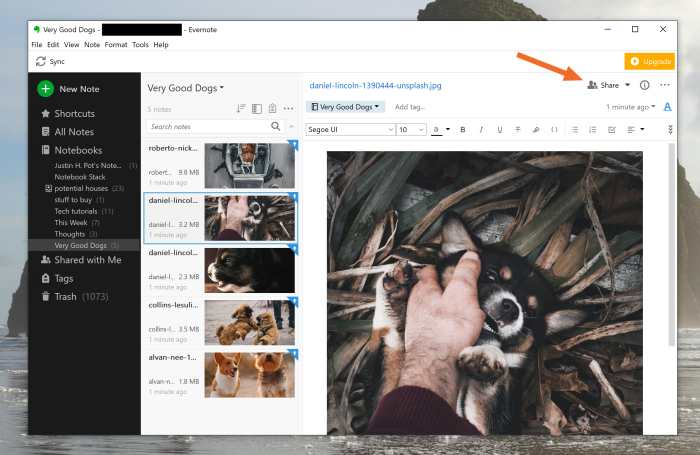
avautuvaan ikkunaan sinun on syötettävä toisen Evernote-käyttäjän sähköpostiosoite. Voit myös asettaa käyttöoikeuksia ja lisätä muistilapun.
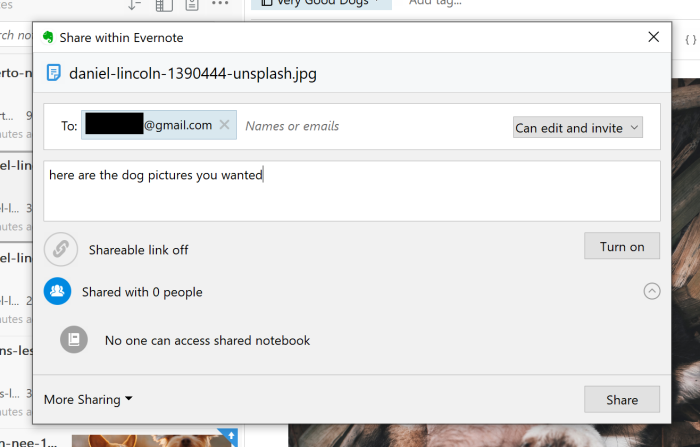
vastaanottaja saa sähköpostin, jossa kerrotaan jaetusta viestistä. He voivat käyttää sitä” Shared with Me ” – osiossa, Evernote-sivupalkissa.
Haluatko jakaa jonkun kanssa, joka ei käytä Evernotea? Voit ottaa jaettavan linkin käyttöön napsauttamalla Käynnistä-painiketta.
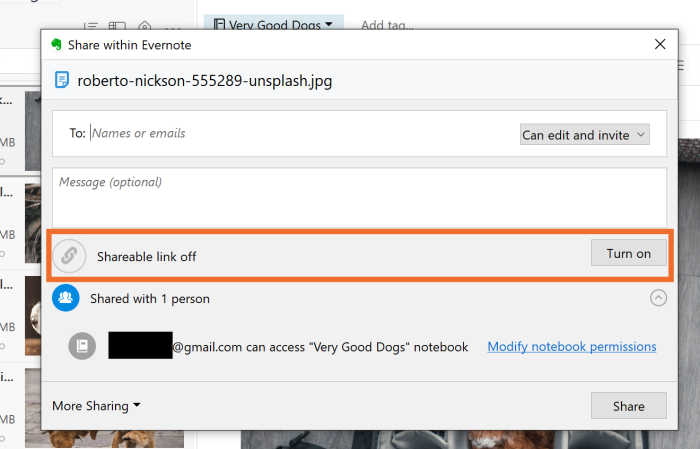
tämä luo linkin, jonka kuka tahansa voi avata, oli hänellä Evernote tai ei. Tältä linkki näyttää, kun se avataan selaimessa:
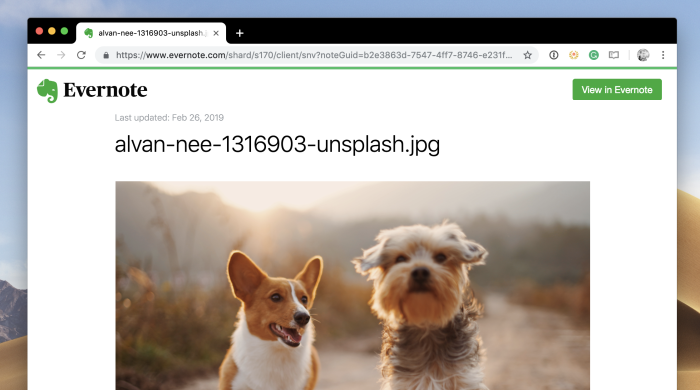
tämä on julkinen URL—eli kuka tahansa, jolla on linkki, voi käyttää sitä—joten älä käytä tätä menetelmää mihinkään tietoon, jonka haluat pitää yksityisenä.
miten jakaa Evernote-muistikirja
Haluatko jakaa kokonaisen muistikirjan pelkän nuotin sijaan? Sinäkin pystyt siihen. Avaa kannettava, jonka haluat jakaa, ja napsauta ellipsejä otsikossa. Seuraava klikkaa Jaa muistikirja… Tältä tämä näyttää Evernoten Windows-versiossa:
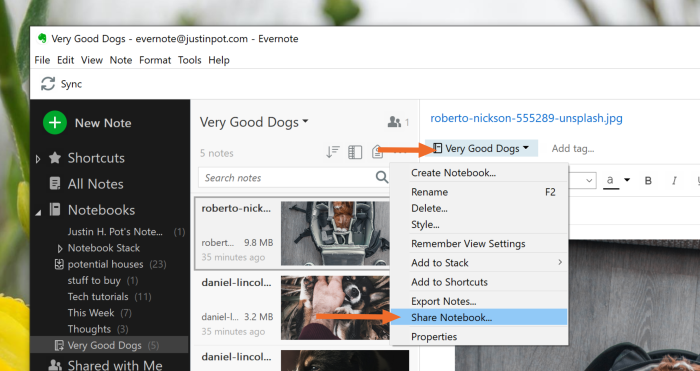
näet ikkunan, jossa on jakovaihtoehtoja. Voit syöttää sähköpostiosoitteen, määrittää käyttöoikeudet ja jopa lisätä viestin täältä.
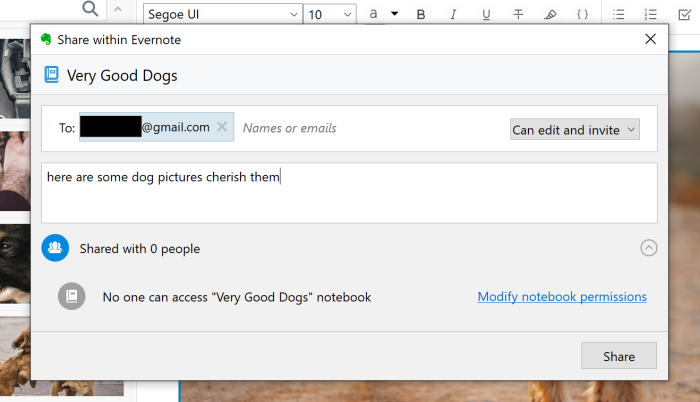
aivan kuten jakaessasi muistion, vastaanottajasi saa sähköpostin, jossa kerrotaan jaetusta muistiosta. He voivat käyttää sitä” Shared with Me ” – osiossa, Evernote-sivupalkissa.
huomaa, että kokonaiselle kannettavalle kannettavalle ei voi luoda julkista URL-osoitetta, eli muistikirjat voi jakaa vain muiden Evernote-käyttäjien kanssa.
Jaa muistiinpanot muiden sovellusten kanssa
Haluatko jakaa Evernote-muistiinpanosi muiden sovellusten kanssa? Voit tehdä sen Zapier, työkalu, joka yhdistää sovellukset toisiinsa. Esimerkiksi: voit muuttaa muistiinpanosi automaattisesti Trello-korteiksi.
tai jos olet OneNoten käyttäjä, jonka täytyy päästä käsiksi Evernoten muistiinpanoihin, voit lähettää ne automaattisesti eteenpäin.
voit halutessasi jopa tallentaa muistiinpanosi välittömästi Google Driveen.
tämä on vasta alkua; Lue lisää Evernote-integraatioistamme.